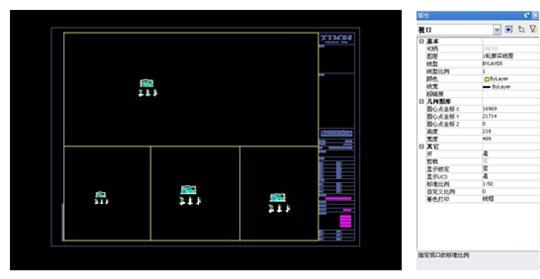在CAD的布局中打印图纸一般会设置很多,但是如果打印的图纸比较多时该怎么操作呢?其实这个也不算太难,下面就让小编告诉你CAD布局怎么批量打印多张图纸的方法,一起学习吧。
CAD布局批量打印多张图纸的方法
使用批量打印工具插件,好用的工具有秋枫批量打印工具、贱人工具箱也带打量功能,两者功能非常相似,使用非常方便。
a、首先,加载秋枫打印插件。然后点击CAD里的工具,点击加载
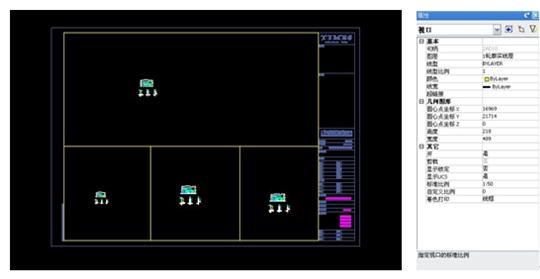
b、加载应用程序红线处程序 (本教程用的是秋枫3.59)
c、在命令行输入BPLOT(不区分大小写)调用插件,调出窗口如图:
d、先选择打印设置(目的是先设置打印机及图纸大小)会弹出如下窗口,我们选择 新建
建一个默认为设置1,点确定。如图:
e、打印机的设置:这里我选择打印机的名称为PDF打印机,每个公司都有自己的打印机,这里我就不多说了。图纸选择看个人需求A3,A4都不一定,打印范围选择窗口,然后跳转到CAD窗口,随便选个框框,就是画个矩形一样。最重要的是----选择居中打印和布满图纸。打印样式也是根公司统一的,最后按确定。如下图:
f、第六步确定后,弹出这个窗口,选择设置1置为当前。然后关闭。这样打印机就设置好了。如图:
g、批量打印的设置,图框形式选择图块或者图层,图框是块就可以选择图块,(若图框不是块,我们可以新建个图层,在每个图框外轮廓画个矩形,这样我们就可以选择图层啦)打印比例选择适合图纸。(这个不能改变)。打印顺序以实际情况选择。如下图:
h、都设置好了,我们选择“从图中指定图块或图层”。如图:
j、选好图框为参考后,我们回到批量打印设置页面,选择图纸,如图:
k、选择要处理的图纸。然后点应用,输入保存的文件名保存。(下次批量打印就不用再设置了,是应用这次的设置)。一切OK点确定。
 爱华网
爱华网